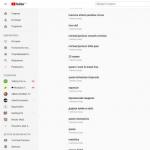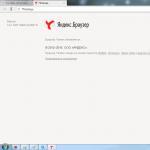För att ändra formatet måste du installera ACDSee eller Adobe Photoshop på dina program.
ACDSee. När du har installerat det här programmet behöver du det och klicka på "Öppna" i menyn "Arkiv". Vi letar efter vårt foto och öppnar det. Du kan också öppna ett foto genom att dubbelklicka på fotoikonen, eller högerklicka på "Öppna med" och välj ACDSee.
Ett foto dök upp i programmets huvudfönster. Ring upp snabbmenyn med höger musknapp, klicka på "Ändra" - "Transformera". Du kommer att se ett nytt fönster där du kan välja i vilket filformat du vill ha bilden. Det finns också många alternativ tillgängliga här, som påverkar kvaliteten på fotot, dess komprimering, vektorinterpolation, etc. Du behöver inte klättra i alternativet, eftersom standardinställningar för optimal fotokvalitet och storlek.
Om du inte gillar utdatafilformatet eller dess kvalitet kan du upprepa detta flera gånger tills du får önskat resultat. Även i detta program finns, för de funktioner som utförs. Till exempel, för att snabbt visa formatändringsfönstret, tryck på "Ctrl + F".
Dessutom har programmet en minnesfunktion, dvs. i händelse av misslyckad överskrivning av det önskade fotot, finns originalen på vilka åtgärderna utfördes i en viss mapp.

Adobe Photoshop. En kraftfull bildredigerare för pixelbaserad fotoredigering. I det här programmet tar det kortare tid att ändra filformatet. Starta först Photoshop, öppna filen, klicka på "Arkiv" - "Spara som", välj det filformat vi behöver. Om du behöver ändra filnamnet kan du göra det i inmatningsfältet för filnamn, bredvid knappen "Spara". Klicka på knappen "Spara". Redo.

Relaterade videoklipp
Källor:
- hur man ändrar kvaliteten
Vissa resurser på Internet stöder inte nedladdning av vissa bildformat. För att fortfarande ladda upp dina bilder till webbplatsen kan du använda bildformatet.

Instruktioner
När bilden har öppnats måste du välja "Spara som" från menyn "Arkiv". Du kommer att uppmanas att byta namn på filen och välja ett format. Det vanligaste formatet är JPEG eftersom det låter dig maximera bilden med minimal volym. Efter att ha valt önskat format klickar du på "Spara" utan att glömma att ange i vilket du behöver spara filen.
Relaterade videoklipp
notera
Förutom Paint finns det många fler specialprogram som låter dig ändra formatet på bilder. Dessa program inkluderar: Adobe Photoshop, ACDSee och andra. Om Paint erbjuder att ändra bilder endast i 5 grundläggande format, ger dessa program fler möjligheter. Åtgärderna för att ändra formatet kommer att vara liknande i dem.
Mycket ofta, när du bearbetar bilder och skapar fotoalbum, blir det nödvändigt att ändra storleken på bilden - inte bara öka eller minska den, utan också ändra den. formatera, ändra bildförhållande - passa in bilden formatera ett standardfotografi eller ge det formen av en kvadrat, ett avlångt panorama, etc. För att göra detta kan du använda verktygen Adobe-program Photoshop.

Du kommer behöva
- Adobe Photoshop
Instruktioner
Öppna först den ursprungliga bildfilen med kommandot Öppna från Arkiv-menyn. I dialogrutan som visas, ange platsen på disken där den önskade bilden finns. OK.
Så bilden är öppen. Låt oss kopiera den till klippbordet genom att utföra två kommandon: välj bilden via menyn Välj> Alla och kopiera den sedan via menyn Redigera> Kopiera. Det är bekvämare att utföra samma sekvens av operationer genom att trycka på kortkommandon Ctrl + A och sedan Ctrl + C.
Låt oss nu skapa ett nytt dokument som vi behöver. formatera a. För att göra detta, i Arkiv-menyn, hitta det nya objektet eller tryck på tangentkombinationen Ctrl + N. I fönstret som visas, fyll i de fält som är intressanta för oss, nämligen värdena för längden och bredden (bredd och höjd) på den framtida bilden. Beroende på om vi vet storleken på den slutliga bilden - pixlar, centimeter osv. - vi måste välja sådana enheter i rullgardinsmenyerna, mittemot varje värde. Till exempel kan en ny bild vara 100 gånger 100 pixlar om det är en avatar, eller 9 gånger 12 centimeter om detta är ett framtida foto från ett pappersfotoalbum, eller 50 gånger 90 om det är ett visitkort etc. Innan du klickar OK, kontrollera värdet ett viktig parameter- Upplösningsfält. Detta är ett specifikt tekniskt värde - om du inte arbetar inom utskriftsområdet kommer det inte att förbättra ditt liv på något sätt att förstå dess innebörd, så du behöver bara komma ihåg att dess felaktiga värde kan negativt påverka kvaliteten på framtidsbild. Värdet för upplösningsfältet ska vara 300 pixlar / tum (300 punkter per tum), kontrollera om det är så.
Klicka på OK. Framför oss ligger ett tomt ark med en ny bild. Klistra in den tidigare kopierade originalbilden på den från urklippet. I menyn Redigera letar du upp alternativet Klistra in eller trycker på Ctrl + V. Om du gjorde allt korrekt, bör en bild visas på samma tomma plats, synlig antingen helt eller delvis.
Nu måste vi passa in den gamla bilden i den nya. formatera... Vi överför det infogade fragmentet till redigeringsläge, tryck på Ctrl + T på tangentbordet (eller välj alternativet Free Transforms från Redigera-menyn). Små rutor visas i hörnen och kanterna på den infogade bilden, med hjälp av vilken vi kommer att utföra transformationen.
För att göra det lättare för dig att arbeta är det nödvändigt att bildens kanter och transformationer är tydligt synliga. Det är mycket obekvämt om elementen av intresse för oss går utanför utsiktens kanter. Vi minskar bildens skala för att se hela vår verksamhetsfält. Medan du håller ned Alt-tangenten, vrid mushjulet i en riktning och den andra, tills skalan på bilden på skärmen blir den mest bekväma för oss.
Nu när vi är bekväma med finalens vyer och kontroller och gränser formatera a, du kan göra skalning. Håll ned Skift-tangenten (detta gör att du inte kan förvränga bilden), dra försiktigt i hörnrutorna - vi ser hur skalan på bilden är inuti formatera och bladet började förändras. Genom att dra nytta av vår konstnärliga smak förstorar vi, förminskar, flyttar bilden tills den mest nödvändiga och värdefulla delen finns i delen, och det kommer inte att vara synd att lämna andra sekundära saker utanför bildens ram. Vi bekräftar det slutgiltiga valet genom att trycka på Enter Om resultatet inte passar dig kan du alltid avbryta sista operationen genom att trycka på Ctrl + Z på tangentbordet, eller genom att välja kommandot Ångra från menyn Redigera, och sedan upprepa omvandlingen igen.
När du är klar med bilden, kör kommandot Platta ut bild, som finns längst ner på menyn Lager. Detta tar bort onödig information om de beskurna delarna av bilden och onödiga lager från dokumentet.
Så låt oss spara bilden på disken. Det är många formatera ov grafiska filer, var och en av dem är nödvändiga för specifika behov, men som regel, om du inte utför en specialbeställning, är det inte vettigt för en vanlig användare att förstå alla deras för- och nackdelar, de mest populära nuförtiden är formatera JPEG. Spara bilden genom att välja kommandot Spara som från Arkiv-menyn. Där anger vi namnet på den nya foton, platsen där den kommer att lagras och formatera filen som den kommer att sparas i - i rullgardinsmenyn hittar vi objektet JPEG. Klicka på OK. Efter det kan ett annat fönster dyka upp som frågar oss om filparametrarna. Ställ in skjutreglaget i mitten av fönstret som ansvarar för bildkvaliteten till maximalt värde - så att förvrängningen av informationen i filen blir minimal, och bildens skönhet kommer att maximeras.
Källor:
- hur man ändrar formatet på bilden
Fil – ett sätt att registrera information. Vanliga grafiska filformat är .jpg, .jpeg, .gif, .png och andra. Det visas som tre till fyra bokstäver efter punkten i filnamnet. Bildkvalitet, upplösning och färg kan variera beroende på filformat. Du kan ändra formatet i valfri grafikredigerare.

Instruktioner
Öppna Arkiv-menyn i det övre verktygsfältet. Hitta och klicka på kommandot "Spara som ...".
I fönstret som visas väljer du katalogen för att spara filen, ange det nuvarande eller nya namnet i fältet "Filnamn". I fältet under namnet, genom att klicka, visa listan med format. Välj den där du vill spara filen. Klicka på knappen "Spara".
Relaterade videoklipp
Källor:
- hur man ändrar jpeg till jpeg under 2018
Modern anordning låter dig ta bilder i olika - till exempel RAW och jpeg. Skillnaden i kvaliteten på fotot kommer att vara betydande, även bilder i olika format tenderar inte att visas av vissa program. För att formatera om fotot och ändra dess ursprungliga data, beroende på behoven, behöver du ingen speciell kunskap. Det är lätt och enkelt.

Du kommer behöva
- bildmanipuleringsprogram (Paint, Adobe Photoshop eller något annat).
Instruktioner
Idag finns det många fotoformat, de mest populära är JPEG, RAW, TIFF, BMP och andra. Till exempel, om ditt foto är i RAW-format, behöver du för att se det specialprogram... Foton i detta format kommer dock att likna mycket mer hur motivet ser ut i verkligheten, kommer att ha realistiska färger och hög kvalitet. För att arbeta med sådana bilder kan du använda Adobe Photoshop, Adobe Lightroom eller liknande. Installera ett av programmen och korrigera bilden vid behov. Det finns många videohandledningar och instruktioner för att arbeta med dessa program, de kan hittas på Internet eller köpas i din närmaste bokhandel.
Efter att ha gjort den nödvändiga korrigeringen kan du formatera om bilden till jpeg. Detta är det vanligaste bildformatet, sådana bilder tar mycket mindre plats på hårddisken och nästan alla bildbehandlings- och visningsprogram. För att spara den ursprungliga RAW-filen i, välj kommandot "Spara som" i programmet du arbetade i, och på raden "filtyp" välj jpeg. Det var allt, ditt filformat har ändrats!
Om din fil är sparad i något annat format än RAW kan du formatera om den på samma sätt. Hitta ett program som korrekt öppnar bilder i det format som de sparades i och utför liknande åtgärder: klicka på "spara som", välj sedan önskat format och klicka på OK. Formateringen av ditt foto är klar!
Förutom komplexa och ganska dyra licensierade program, vars huvudfunktion är fotobehandling, finns det enklare och mer prisvärda program som främst är designade för att konvertera foton. De stöder de flesta fotoformat, och att formatera om foton genom sådana program kommer inte att vara svårt även för en person som äger en dator på en inte särskilt hög nivå.
Relaterade videoklipp
notera
De flesta fotoredigeringsprogram kräver köp av en licens. Om detta inte passar dig, försök att hitta gratisprogram med nödvändig funktionalitet. För att formatera om ett foto räcker det ofta Måla program installerat som standard i alla Windows-versioner.
Ibland uppstår en situation där du behöver översätta formatet foton eller någon annan bild från en till en annan. Programmet för sortering och redigering av bilder ACDSee kan hjälpa till med detta.

Du kommer behöva
- - ACDSee Pro 4-program
Instruktioner
Öppna ACDSee. När du har startat hamnar du på fliken Hantera (sorteringsläge). Öppna den önskade filen. Detta kan göras på flera sätt. Hitta först mapparpanelen (som standard är den på vänster sida av programmet, om panelen saknas trycker du på Ctrl + Shift + 1), som är en något modifierad analog av Windows Explorer. Välj mappen som innehåller den önskade filen. För det andra - klicka på Arkiv> Öppna menyalternativet (eller använd genvägstangenterna Ctrl + O), i fönstret som öppnas, välj önskat foto och klicka på "Öppna". En lista över mappar och grafikfiler som finns i den här katalogen kommer att visas i programmets arbetsyta.
Växla till fliken Visa (listan med flikar finns i programmets övre högra hörn). Välj önskad fil längst ned och klicka på menyalternativet Verktyg> Ändra> Konvertera filformat (eller använd snabbtangenterna Ctrl + F).
Ett fönster kommer att visas där det finns två flikar: Format och Avancerade alternativ, vi är intresserade av den första. Välj det du behöver från listan med föreslagna format. Om du valde alternativet Jpeg, var uppmärksam på knappen Formatinställningar, klicka på den och i fönstret som visas ställer du reglaget Bildkvalitet på maximalt så att bilden inte tappar kvalitet.
När du har bestämt dig för inställningarna klickar du på "Nästa". Var uppmärksam på fältet Destination i fönstret som visas. Om du sätter en prick bredvid Placera modifierade bilder i källmappen, kommer resultatet att sparas i den ursprungliga mappen, om bredvid Placera modifierade bilder i följande mapp, kommer du att kunna ange mappen som ska sparas manuellt. Efter att ha bestämt dig för valet, klicka på "Nästa" och i nästa fönster, Starta konvertera. Ett fönster kommer att visas där konverteringsprocessen kommer att visas, varefter knappen "Slutför" blir tillgänglig, klicka på den.
För att avsluta programmet, klicka på Arkiv> Avsluta menyalternativet, eller använd någon av dessa två tangentkombinationer: Alt + F4 eller Ctrl + W.
Inte alla internetportaler, oavsett om det är en blogg, ett forum, en webbplats eller ett socialt nätverk, accepterar bilder i formatet, till exempel, TGA. Därför måste du konvertera dem till ett lättsmält format. För dessa ändamål är till exempel ACDSee-programmet lämpligt.

Du kommer behöva
- - ACDSee Pro 4-program
Instruktioner
Kör ACDSee-programmet. Allra i början hittar du dig själv på fliken Hantera (listan över befintliga flikar finns i programmets övre högra hörn) - det här är bildsorteringsläget. Öppna önskat foto: klicka på menyalternativet Arkiv> Öppna (eller använd Ctrl + O-tangenterna), välj filen i det nya fönstret och klicka på "Öppna". Fliken Visa öppnas, med bilden du valde i mitten.
Klicka på menyalternativet Verktyg> Ändra> Konvertera filformat (eller klicka på snabbtangenterna Ctrl + F). Ett nytt fönster öppnas där du bör vara intresserad av fliken Format. Den innehåller en lista över filer som du kan formatera om ditt foto till. Välj bland dem, till exempel Jpeg. Klicka på knappen Formatinställningar till höger om formatlistan. Hitta inställningen Bildkvalitet, gjord i form av ett skjutreglage, flytta den hela vägen till höger för att maximera kvaliteten på den slutliga bilden och klicka på OK.
Klicka på "Nästa". Om du aktiverar objektet Placera modifierade bilder i källmappen, kommer resultatet att ersätta originalbilden, om bredvid Placera modifierade bilder i följande mapp, då möjligheten att ange destinationen för en formaterad bild. När du har listat ut dessa inställningar klickar du på Nästa. I nästa fönster klickar du på Starta konvertera, vänta tills konverteringsprocessen är klar och klicka på Slutför. Du kommer tillbaka till fliken Visa igen.
Det finns minst tre sätt att lämna programmet. Klicka först på tangentkombinationen Ctrl + W eller Alt + F4. Klicka sedan på menyalternativet Arkiv > Avsluta. Och för det tredje - klicka bara på det röda krysset i programmets övre högra hörn.
Relaterade videoklipp
JPEG (* jpg) är den vanligaste bland annan grafik. Filer med tillägget * jpg är små och behåller god bildkvalitet. Om originalfotot spelades in i ett annat format kan du ändra det med hjälp av speciella programvaruverktyg.

Instruktioner
Behovet av att ändra bildfilformatet uppstår vanligtvis när kameran är inställd på att spela in bilder i något av följande format: BMP, TIFF eller RAW. De är för stora och tar upp mycket utrymme på din hårddisk, minneskort eller annat medium.
Om du behöver ändra filer som är inspelade i BMP eller TIFF till JPEG kan du gå den enklaste vägen och använda programmet som finns i en dator med valfri version av Windows operativsystem. Öppna Start-menyn och välj Paint under Alla program.
Lägg till din fil i Paint-fönstret. För att göra detta, vänsterklicka på den och håll den intryckt och dra filen till programfönstret. Klicka nu i det övre vänstra hörnet av fönstret på den blå knappen, när du håller muspekaren över vilken inskriptionen Paint visas (i tidigare versioner av Paint, välj menyavsnittet Arkiv).
Håll muspekaren över menyraden Spara som. I de senaste versionerna av Paint öppnas en undermeny där du måste välja kommandot "Bild i JPEG-format". I tidigare versioner kan du ange målfilformatet i dialogrutan som visas när du aktiverar kommandot Spara som.
I dialogrutan som öppnas väljer du mappen där du vill spara den färdiga filen. Detta kan vara vilken plats som helst på din dators hårddisk eller externa media (förutom CD-skivor och enheter på vissa mobila enheter med inkompatibla filsystem, som iPhone/iPod/iPad). Filen kommer att sparas som JPEG.
Om originalfilen är i RAW bör du använda ett annat program för att ändra formatet. Det kan vara antingen populära Photoshop eller andra specialprogram (Total Image Converter, Raw Therapee, Adobe Lightroom, etc.). Ladda en fil i ett av dessa program och välj Spara som från Arkiv-menyn för att välja JPEG som målformat.
Källor:
- hur man ändrar rått
En bild förblir alltid en bild, oavsett format den lagras. Det finns dock många viktiga faktorer(såsom upplösning, färgmättnad, klarhet) som får människor att välja noggrant en typ bilder och foton på hårddisken, och om det inte uppfyller användarens önskemål, ändra originalformatet till det önskade.

Du kommer behöva
- -Adobe Photoshop (valfritt);
- - Tillgång till internet (valfritt).
Instruktioner
Det enklaste sättet att ändra bildformatet är att göra det med Paint. Öppna menyn "Start" -> "Tillbehör" och hitta systemets ritprogram där. När du har startat den klickar du på fliken "Arkiv" -> "Öppna". I filhanteraren som visas, hitta bilden du behöver och tryck på Enter. Välj sedan "Spara som" i samma "Arkiv"-meny. Ett fönster som är identiskt med det föregående öppnas, där du kan välja sparalternativ: namn och format. Antalet format är begränsat: det kan vara .jpg, .gif, .tif och .bmp.
Använd PrintScreen-tangenten. Det hjälper dig att hitta en väg ut om Paint inte kan öppna bilden (det är till exempel en del av ett .pdf-dokument). Expandera bilden så att den passar helt på skärmen. Om du trycker på ovanstående tangent kommer skärmdumpen (även muspekaren och Start-menyn kommer in i ramen) att kopieras till urklipp. För att få det måste du öppna Paint och trycka på tangentkombinationen "Ctrl" + "V", flytta sedan den visade bilden till det övre vänstra hörnet av skärmen och flytta dukens högra och nedre kanter för att ta bort onödiga "från ramen".
Om du ändrar dig en typ bilder krävs utan kvalitetsförlust och regelbundet, då är det värt att installera ett konverteringsprogram på din dator. Ett utmärkt exempel på detta är ImageConverter Plus - programvaran låter användaren välja valfritt antal filer och ändra deras format, dessutom med tidigare tillämpade effekter av varierande komplexitet (om nödvändigt).
Adobe Photoshop kan vara en bra konverterare. Dess största fördel är att användaren själv kan bestämma utdatastorleken på duken, dra bilden dit och förstora den. Funktionerna i programmet låter dig förstora bilden med 2-3 gånger med praktiskt taget ingen kvalitetsförlust, vilket visar sig vara oumbärligt när du arbetar med små bilder (till exempel internetavatarer).
När man bearbetar bildfiler på en dator ställs användarna ofta inför behovet av att ändra bildstorleken eller bildförhållandet på bilden. Förändra formatera bilder kan göras med hjälp av verktygen i grafikredigeraren Photoshop.

Du kommer behöva
- - programvaruredigerare Photoshop installerad på datorn;
- - ACDSee-program.
Instruktioner
Starta Photoshop. Använd tangenterna Ctrl + O för att öppna den önskade bilden. Tryck på Ctrl + A på ditt tangentbord. En prickad ram visas runt bilden. Kopiera bilden till klippbordet genom att trycka på Ctrl + C.
Skapa ett nytt dokument med kortkommandot Ctrl + N. Ställ in önskade värden för bredd och höjd i dialogrutan. Välj måttenheter: centimeter, millimeter, pixlar. Observera att måttenheten påverkar storleken på den slutliga bilden. Klicka på OK-knappen.
Klistra in bilden med Ctrl + V-tangenterna. Bilden kommer att läggas till den skapade duken på nytt lager... För att justera bildens position, tryck på V-tangenten, placera markören på den. Håll ner vänster musknapp. Dra fotot till önskad plats. Tryck på Ctrl + Shift + S för att spara dina ändringar. Ge filen ett nytt namn. Spara till formatera dvs. PNG eller .JPEG med maximal kvalitet 12.
Du kan agera annorlunda. Om du vill behålla bildförhållandet medan du redigerar bildstorleken, tryck på Ctrl + Alt + I. Ange nya värden i bildlängdsfälten. Värdet i breddfältet ändras av sig självt, proportionellt mot de befintliga. Klicka på OK-knappen.
Om du är säker på att du kan ignorera bildförhållandet när du redigerar bildstorleken, tryck på Ctrl + Alt + C. Ändra värdena i både längd- och breddfälten. Klicka på OK-knappen och spara bilden.
Förändra formatera foton genom att beskära bilden. Tryck på tangenten C. I fältet under toppmenyn ställer du in längd och bredd i måttenheter. Markera önskad del av bilden och tryck på Enter. Bilden kommer att beskäras. Ändra storlek enligt ovan.
Ändra upplösningen (kallas även formatera ohm) bilder. Tryck på tangentkombinationen Ctrl + Shift + S. Välj från listan formatera ov önskas. Spara bilden i en ny formatera e.
Använd ACDSee-redigeringsprogrammet. Öppna ett foto i den. Dubbelklicka på fotoikonen så laddas den i programmet. Tryck på Ctrl + F eller högerklicka för att ta fram snabbmenyn. Klicka på "Ändra" och sedan på "Konvertera formatera fil ". Fråga formatera foton. Ändra de föreslagna inställningarna om det behövs. Spara fotot.
Relaterade videoklipp
notera
Det är vettigt att bara öka storleken på bilden upp till vissa gränser, eftersom hög förstoring kan orsaka en märkbar förlust av utskriftskvalitet.
Det optimala fotoformatet beror i slutändan på kvaliteten på bilden, på dess upplösning. Ju större storlek och upplösning originalfilen har, desto större fotoformat kan du skriva ut från den.
Varje gång efter din nästa resa eller evenemang måste du kopiera bilderna till din hårddisk och om möjligt lägga upp de bästa bilderna på din sida på Internet. Ibland kräver detta att bildformatet ändras.
Du kommer behöva
- Gimp programvara.
Instruktioner
Först och främst måste du kopiera bilderna från kamerans minneskort till hårddisken. För att göra detta, öppna Utforskaren i Windows, öppna enheten som tillhör kameran, välj önskade bilder och kopiera dem. För att kopiera kan du använda både kortkommandon (Ctrl + C eller Ctrl + Infoga) och snabbmenyn.
Välj katalogen där du ska lagra dina nya foton. Den bästa lösningen skulle vara att skapa en ny mapp. Glöm inte att ge ett original eller minnesvärt namn för katalogen. Nu kan du infoga bilder, för detta använder du liknande kortkommandon (Ctrl + V eller Shift + Infoga) eller motsvarande kommando i snabbmenyn.
Det återstår att ladda ner ett program för redigering av grafiska dokument, d.v.s. foton. Det rekommenderas att använda gratis applikation Gimp som körs på många operativsystem som Windows, Linux och MacOS. För att gå till nedladdningssidan, klicka på följande länk http://gimp.ru/viewpage.php?page_id=8. Välj ditt system och klicka på motsvarande länk.
När du har laddat ner och installerat programvaran, starta Gimp genom att dubbelklicka på ikonen på skrivbordet. För att öppna bilderna, använd toppmenyn "Arkiv" och klicka på "Öppna"-knappen eller tryck på kortkommandot Ctrl + O. I filöppningsfönstret, välj de grafiska dokumenten och klicka på "Öppna"-knappen.
Klicka på toppmenyn "Arkiv" och välj "Spara som". I fönstret som öppnas, ange spara katalogen och nytt format fil. Tryck på Enter-tangenten eller knappen "Spara". Du behöver alltså göra med alla bilder, om det finns flera av dem.
Även i det här programmet är det möjligt att ändra färg, kontrast och ljusstyrka på foton. När du använder ytterligare plugins har du möjlighet att föra programmets funktionalitet till nivån för Adobe Photoshop.
Idag används många olika typer av bitmappsdata för att lagra rastergrafikdata. format... Var och en av dem kännetecknas av sina egna egenskaper och omfattning. Ofta behöver du ändra formatet teckning för att anpassa den för användning under vissa förhållanden.
Förkortningen för filtillägget JPG (aka JPEG) står för Joint Photographic Experts Group. Formatet introducerades 1994. Dessa filer innehåller komprimerade bitmappsbilder: JPEG-komprimering använder en diskret cosinustransform och använder en Huffman-kodningsalgoritm.
Vad finns i .JPG-filer
JPEG-filer innehåller även bildmetadata i form av EXIF-taggar. Dessa taggar innehåller information om bildens namn, skapelsedatum, kameraparametrar som objektivets bländare, slutartid, fokuseringsavstånd etc. Jpg-formatet är populärt inom geotaggning (detta är tillägget av geografiska koordinater i EXIF, vilket utförs i en redigeringsprogram eller direkt på digitalkameran om GPS är inbyggd i den).
JPEG-bilder kan ha färgrymdsinformation inbäddad i form av en ICM-profil. Dessa data används av enheter - som bildskärmar och skrivare - för att visas korrekt. färgtoner i bilden. Inte alla programvara stöder eller hanterar den inbäddade färgprofilen korrekt.
Hur man öppnar en JPG-fil
Det finns många applikationer som stöder visning och redigering av JPG-filer och fungerar i nästan alla moderna operativsystem- ACDSee, Adobe Protoshop, FastStone Image Viewer, etc. JPG-filer är utbredda eftersom komprimeringsalgoritmen avsevärt minskar filstorleken, vilket gör den idealisk för delning, lagring och visning på webbplatser. Även om kompression ibland kan leda till kvalitetsförlust.
Du kan öppna och ladda ner en JPG med vilken webbläsare som helst – som Chrome eller Firefox (du behöver bara dra bilden från Utforskarfönstret till en ny webbläsarflik och öppna JPG online). Även för visning och elementär redigering kan du använda standarden Windows-program - Visa foton och Måla... I Mac OS utförs dessa funktioner av Apple Preview och Apple foton.
JPG (JPEG) är det mest populära formatet för att lagra bilder. Den har ett högt komprimeringsförhållande och är perfekt för att minska storleken på foton och hålla dem i god kvalitet. Detta format känns igen av absolut alla grafikprogram. Det är inte förvånande att det ofta finns ett behov av att ändra formatet på tagna bilder till JPG eller att göra JPG från GIF-animation, för vilken du behöver ladda ner en speciell JPG-omvandlare. Vi erbjuder dig Movavi Video Converter. Förutom att arbeta med många videoformat, kommer det att hjälpa dig att snabbt och enkelt komprimera bilder till JPG, samt konvertera GIF till JPG!
Movavi Video Converter stöder de flesta av de populära bildformaten, inklusive PNG, TIFF, BMP och andra. Allt du behöver för att konvertera filer till JPG är att installera vårt program, välj de bilder du behöver, ange formatet och klicka på Start... Vår omvandlare gör resten!
1. Ladda ner och installera Movavi Video Converter
Ladda ner JPG-konverterare från vår hemsida. När nedladdningen är klar, kör installationsfilen och följ instruktionerna på skärmen.
2. Lägg till en fil att konvertera
Klicka på knappen Lägga till filer, då - Lägg till bilder och välj de foton du vill konvertera till JPG. Programmet stöder batchkonvertering, så du kan välja en eller flera filer.
3. Ange önskat format
För att konvertera filtypen till JPG, öppna fliken Bilder, och då - Jpg.

4. Ange mappen för att spara och konvertera filen
Klicka på knappen med mappikonen och välj katalogen där dina konverterade bilder ska lagras. För att göra filer mindre och konvertera dem grafisk vy till jpg, klicka Start... Därefter öppnas en mapp med färdiga bilder.
- Tillägget (formatet) är tecknen i slutet av filen efter den sista punkten.- Datorn bestämmer filtypen exakt utifrån filtillägget.
- Förbi Windows standard visar inte filnamnstillägg.
- Vissa tecken kan inte användas i filnamnet och filtillägget.
– Alla format är inte relaterade till samma program.
- Nedan finns alla program som du kan öppna JPG-filen med.
PicPick är en av de bästa skärmdumpsprogramvaran. Bland specialfunktionerna är det värt att markera möjligheten att fånga hela skärmen, det aktiva fönstret, ett separat område på skärmen, hela webbsidor (med möjligheten att rulla) eller en godtycklig del av skrivbordet. Förutom att programmet distribueras gratis för icke-kommersiellt bruk och är tillgängligt på ryska, har det också så användbara funktioner som linjal, förstoringsglas, skiffertavla, färgpalett etc. I programinställningarna kan du tilldela snabbtangenter för alla nödvändiga åtgärder, ange FTP-data för att automatiskt skicka skärmdumpar till en fjärrkontroll ...
XnView är ett ganska kraftfullt program som kombinerar många funktioner för att arbeta med bilder. Det kan vara enkel visning av filer, och konvertering av dem, och mindre bearbetning. Det är plattformsoberoende, vilket gör att det kan användas i nästan alla system. Programmet är också unikt genom att det stöder cirka 400 olika bildformat, bland vilka det finns både de mest använda och populära och icke-standardiserade formaten. XnView kan batchkonvertera bilder. Det är sant att de bara kan konverteras till 50 format, men bland dessa 50 format finns alla populära tillägg ...
Blender är ett program för att arbeta med 3d-grafik, som skiljer sig från andra verktyg genom att det har en öppen källkod. Detta program utvecklades i en av studiorna som ägnade sig åt 3d-modellering, men efter att denna studio gick i konkurs började programmet distribueras gratis. Blender kan köras på nästan alla operativsystem. Det finns versioner av programmet även för föga kända system. Själva paketet innehåller verktyg som låter dig arbeta med skelettanimering, lager, arkitekturer, texturer, etc. Vi måste varna dig för att för att arbeta med detta program måste du ha grundläggande kunskaper i engelska ...
Denna spelare är en av de mest bekväma spelarna som kan spela ett stort antal olika format av video- och ljudfiler utan att installera andra program. Spelaren är byggd på basis av Media Player Classic och är en mer lämplig version av programmet för hemmabruk. Denna spelare skiljer sig från andra liknande program på grund av dess funktionalitet. Bland dem allas fulla stöd DVD-skivor... Dessutom har spelaren möjlighet att välja språk som ska användas, 14 alternativ erbjuds, den kan fungera med två bildskärmar och stöder uppspelning av undertexter, vilket inte räcker för alla program av denna typ.
Pale Moon är en modifikation Mozilla webbläsare Firefox, som har blivit favoriten för miljontals användare runt om i världen. Vad skiljer Pale Moon från sin prototyp? Först och främst kännetecknas webbläsaren av hög hastighet, vilket är ett av huvudkraven när du besöker webbplatser. Pale Moon är speciellt anpassad exklusivt för Windows, vilket gjorde det möjligt att optimera sitt arbete så mycket som möjligt. Minus vad webbläsaren behöver modern processor med SSE2-stöd, men samtidigt, om du är ägare till den senaste generationens processor, kommer du inte att hitta en bättre webbläsare. Detta kommer att märkas av den häpnadsväckande hastigheten på dess arbete.
På senare tid dyker det upp fler och fler e-böcker, tidskrifter, broschyrer på Internet, och alla dessa filer är vanligtvis i PDF- eller DjVu-format. Detta program hjälper dig att visa DjVu, PDF, TIFF och liknande filer på Windows OS. STDU Viewer är en lätt, enkel och värdig ersättning för Adobe Acrobat. Programmet innehåller alla nödvändiga verktyg för att läsa och söka efter fragment i ett dokument. Programmet finns på flera språk, inklusive ryska. Bland plusen kan man notera ett brett utbud av skalningsalternativ: skala för att passa skärmen, skala efter urval, visa hela sidan till helskärm eller bara till ...
SRWare Iron är en annan webbläsare skriven i bilden och likheten med den populära webbläsaren Google Chrome. Den här webbläsaren kom ut en vecka efter lanseringen av Chrome och fick några intressanta funktioner. SRWare Iron är baserat på en mer avancerad kärna än Chrome, även om det i själva verket är en komplett kopia av den. Men under utvecklingen av webbläsaren användes nyare motorer och tekniker. Den största skillnaden mellan denna webbläsare och chrome är att alla komponenter som skickar statistik om webbläsaranvändning till Google tas bort. Följaktligen ökade det hastigheten på Internet och gjorde ditt internetbesök fler ...
Google Chrome är den snabbast växande webbläsaren, till stor del tack vare Chromium-koden med öppen källkod, tack vare vilken den snabbt släpper nya versioner och samtidigt snabbt eliminerar alla befintliga sårbarheter. Webbläsaren har en enkel, minimalistisk design, vilket gör det lättare att surfa på Internet, eftersom ingenting distraherar användaren från innehållet på webbsidan. Webbläsarflikar är isolerade, vilket, tillsammans med ökad tillförlitlighet hos webbläsaren, gör besök på webbplatser säkrare. Chrome har en inbyggd JavaScript-motor som avsevärt snabbar upp skriptbehandlingen och ökar hastigheten på ...
Opera är en av de mest populära webbläsarna med hög hastighet och intuitivt gränssnitt. Faktiskt, av denna anledning, fortsätter populariteten för den här webbläsaren att växa. Webbläsaren är beväpnad med flera tekniker som gör det möjligt att öka hastigheten på att ladda sidor för användare med långsamt internet. Bland dessa tekniker kan man först och främst notera turboläget, baserat på programmets drift via en speciell server. Dessutom är programmet ganska lätt att anpassa, vilket gör att alla användare kan anpassa funktionaliteten i enlighet med sina önskemål. Separat bör det noteras i ...
Baidu Browser är en webbläsare som kombinerar många användbara funktioner. I själva webbläsaren, som körs på Chromium-systemet, finns en inbyggd torrentklient, som låter dig ladda ner torrentfiler utan tredjepartsprogram som uTorrent, BitTorrent osv. Utöver den inbyggda torrenten är det möjligt att ladda ner video och ljud, efter eget val, direkt från källor som YouTube. Det finns även en Pop-Up-funktion som låter dig "kasta" videospelarens fönster åt sidan och som i sin tur låter dig se videon och använda webbläsaren samtidigt. Baidu webbläsare synkroniseras med konto ...
Chasys Draw IES är en multifunktionell redigerare som inkluderar ett antal verktyg som en grafikredigerare, ett verktyg för att visa bilder och foton, en modul för batch-grafikkonvertering och en konverteringsmodul digitala bilder till RAW-format. I huvudprogrammets fönster kan du anpassa arbetsbladet genom att välja den typ av projekt du vill skapa. Applikationen låter dig utföra sådana komplexa manipulationer med bilder, som att skapa en komposition för utskrift, animering för webbresurser, bilder för CD, DVD. Programmet låter dig skanna en bild om du har nödvändig utrustning. Förutom detta set...
FreeCAD är en grafisk miljö för att skapa tredimensionella modeller av olika objekt och mekanismer. Programmet har många funktioner som hjälper dig att skapa MCAD, 3D CAD, CaX, CAE och andra projekt. Applikationen låter dig importera all data från ett brett utbud av filformat. FreeCAD har förmågan att skapa olika 2D-grafiska objekt (2-punktslinjer, ledningar, cirklar, bågar, polygoner, punkter). Ger användare möjlighet att flytta, rotera, skala, redigera valda objekt. Kan lägga till eller ta bort punkter, skapa rektangulära mönster från valda objekt, klona komponenter. När man designar...
Monosnap är en mycket användbar applikation som ger snabb inspelning, skärminspelning och videoskapande. Verktyget låter dig ta ögonblicksbilder med en ansluten webbkamera, samt modifiera dem. Installationsprocessen går smidigt, utan problem. Programmet fungerar direkt från systemfältet. Det skapar också ett litet popup-fönster på skrivbordet. Verktyget låter dig fånga hela skärmen eller något anpassat område. För ytterligare ändringar kan du öppna den resulterande bilden i den inbyggda redigeraren. Det senare låter dig justera storleken, beskära bilder, infoga valfria pilar.
IceCream Slideshow Maker är en ganska enkel men extremt användbar applikation som låter dig snabbt skapa en effektiv presentation eller ett vackert bildspel. Låter dig skapa en riktig "live" film med färgglada övergångar och trevlig musik från en uppsättning vanliga bilder och fotografier. Sparar alla skapade projekt i sin egen journal. Utmärkt stöd för ljudfiler i många format. Låter dig ladda musikspår, justera skiftningarna och tona melodin. Ljudspår används som ett trevligt bakgrundsackompanjemang till de skapade bildspelen och presentationerna. Stöder alla kända bildformat, ljud ...
FireAlpaca är en enkel redigerare för att ändra och transformera bilder, foton. Innehåller en grundläggande uppsättning verktyg som hjälper dig att snabbt redigera en bild. Programmet innehåller sådana vanliga verktyg som en penna, ett suddgummi, ett trollspö, ett lasso och olika penslar. Användaren kan justera följande parametrar: färg, ljusstyrka, kontrast. Bilder kan beskäras, ändra storlek, roteras. FireAlpaca gör ett utmärkt jobb med lager, vilket gör programmet till en bra ersättare för den välkända grafikredigeraren. Gränssnittet är väldigt enkelt och liknar en annan grafisk redaktör av samma slag, så en person som tidigare arbetat i det ...
XnConvert är ett användbart verktyg för att konvertera och förbearbeta foton och bilder. Fungerar med 400+ format. Stöder alla populära grafiska format. Med enkla XnConvert-verktyg kan du justera ljusstyrka, gamma och kontrast. I applikationen kan du ändra storlek på foton, använda filter och ett antal populära effekter. Användaren kan lägga till vattenstämplar och göra retuschering. Med applikationen kan du ta bort metadata, beskära filer och rotera dem. XnConvert upprätthåller en logg där användaren kommer att se all detaljerad information om sina senaste bildmanipulationer.
IrfanView är en gratis grafisk filvisare som kännetecknas av sin ringa storlek och funktionalitet. IrfanView stöder ett stort antal format, har ett intuitivt gränssnitt och den nödvändiga uppsättningen funktioner. Så med dess hjälp kan du inte bara visa bilder utan också rotera dem i vilken vinkel som helst, göra lite färgkorrigering, ta bort röda ögon från foton, etc. Med IrfanView kan du också ta skärmdumpar (både av hela skärmen och enskilda områden), riva ut ikoner och ikoner från olika filer, byta namn på filer enligt en fördefinierad mall och ...
Screen Shooter är ett praktiskt, snabbt program som hjälper dig att ta en skärmdump av ditt skrivbord på några sekunder. Med applikationen kan användaren omedelbart dela bilder med vänner. Funktionsprincipen för verktyget är enkel: du måste starta Screen Shooter, tryck på F9-tangenten eller knappen "Skärmdump", välj önskat område och en URL-länk till skärmdumpen visas i urklippet. Skärmdumpadressen kan ses i raden i själva programmet, vilket är väldigt bekvämt. Denna länk kan skickas till vem som helst på alla sociala nätverk eller via e-post. Som de flesta liknande program har Screen Shooter ritverktyg.
CocCoc Browser är en intressant webbläsare skapad av ett vietnamesiskt företag. Det ser ut som en Google-produkt, men har en förenklad gränssnittsdesign. Programmet är baserat på kärnan i den världsberömda Chromium-motorn. Funktioner i CocCoc Browser inkluderar möjligheten att sömlöst kringgå blockering av webbplatser, ladda ner filer i flera strömmar. Fångar snabbt strömmande video och låter dig ladda ner innehåll från populära resurser. Webbläsaren låter dig söka efter den information du behöver genom att ange nyckelord i sökfältet. Om du tappar kontrollen över en flik kan användaren byta till en annan utan att förlora data, eftersom ...
CoolNovo-programmet är en webbläsare skriven i likhet med en inte okänd för oss google webbläsare Krom. Egentligen använder programmet nästan samma motor och kärna. Utvecklarna av CoolNovo-programmet stannade dock inte vid tanken på en komplett kopia av webbläsaren. Vissa funktioner har lagts till i CoolNovo-programmet som är tillgängliga i Chrome först efter installation av vissa tillägg. CoolNovo har nästan samma Sitebar som i Opera, möjligheten att styra själva webbläsaren med enbart musrörelser, fullt stöd för sajter som endast öppnas i webbläsaren Internet Explorer osv. Dessutom har CoolNovo-programmet en ...
Iridium Browser är en webbläsare baserad på samma Chromium, skapad av ett tyskt team. Har förbättrad säkerhetsprestanda. Övervakar överföringen av data och skyddar användarnas integritet. Sidans laddningshastighet är ganska hög. Webbläsaren är stabil. Stöder de senaste innovationerna inom webbteknologiernas värld. Skiljer sig i ett minimalistiskt gränssnitt. Har flera installerade tillägg som inte finns i Google Chrome Store. Alla Google Chrome-tillägg är kompatibla med Iridium Browser. Det skiljer sig genom att det blockerar automatisk överföring av information till tredje part som vill få tillgång ...
Honeyview är en enkel och vacker bildvisare. Stöder alla populära bild- och fotoformat, inklusive de som är "rå". Det finns också ett bekvämt gränssnitt där du kan se ett foto i helskärm, eller två foton parallellt, vilket är väldigt praktiskt om du behöver välja den bästa. Du kan omedelbart spara dina favoritbilder i en separat mapp. Om bilden innehåller information om platsen kommer programmet att öppna Google Maps, där det kommer att vara möjligt att se platsen där bilden togs. Med hjälp av snabbtangenter kommer programmet att öppna i Windows Explorer bilden som är öppen i ...
Hornil Photo Viewer är ett program för att titta på bilder. Innehåller en utforskare med vilken du omedelbart kan hitta och arbeta med foton och, naturligtvis, se bilderna. Det är lätt att använda och stöder bläddring av mappar i flera lägen för enklare sökning. Den har alla grundläggande funktioner. standardprogram för att visa bilder från Windows, till exempel rotation av ett foto eller zoom. Det skiljer sig genom att det visar all insamlad information om bilden i menyn till höger, där du kan bekanta dig med sådana data som storlek, förlängning, kontrast, exponering och till och med i vilket läge flaggan användes ...
Vivaldi är en intressant webbläsare som erbjuder funktionerna hos äldre versioner av Opera. Webbläsaren är lämplig för datorer med gamla komponenter, den tar hänsyn till användarens alla önskemål. Byggd ovanpå Chromium-kärnan. Stödjer förhandsvisning webbplatser när du håller muspekaren över en flik. Har en traditionell expresspanel som låter dig växla mellan bokmärken och historik. Nedladdningshanteraren, samma som i äldre versioner av Opera. Har många inställningar för att förbättra konfigurationen av webbläsaren för användarens behov. Det är möjligt att inaktivera sökfältet och bara lämna kvar adressfältet. Nu är adressen st ...
Citrio är en pålitlig, enkel webbläsare som gör det enkelt att navigera på Internet. Har dynamiska sidbokmärken, laddar element. Låter dig se historiken för alla besökta webbplatser. Har ett modernt, snyggt gränssnitt. Webbläsarens funktioner regleras av inställningar, så att användaren kan anpassa allt efter sina egna preferenser. Citrio låter dig hantera alla laddade objekt från ett speciellt fönster. Du kan enkelt pausa eller återuppta ett enskilt element, en batch. Låter dig hantera dina nyligen sparade objekt. Webbläsaren fungerar som en torrentklient. Det går att ladda...
Romeolight PhotoResizer är en trevlig app från japanska utvecklare som kan ändra storlek på vilken bild som helst utan att ge avkall på kvaliteten. Programmet kan både minska användarens bilder och öka dem, använder de modernaste fotobehandlingsalgoritmerna. Stöder bearbetning av flera foton samtidigt, medan processens hastighet förblir oförändrad. Varje bild bearbetas parallellt med varandra. Alla operationer på fotografier utförs i en dialogruta. Användaren behöver inte söka efter fönstret, allt presenteras kompakt. I programfönstret kan du ändra storlek manuellt eller välja ...
SPlayer är en ganska populär mediaspelare som har ett väldigt enkelt men förvånansvärt vackert gränssnitt. Programmet kan automatiskt ladda ner undertexter för en film i farten (det går självständigt till Internet för att söka efter undertexter för en viss film) och kan läsa populära videoformat och mycket mer. Under videouppspelning kan du enkelt ändra ljud- och videoinställningar, lägga till filer i spellistan, flytta kontrollpanelen, aktivera olika effekter osv. Programmet låter dig också spela upp delvis nedladdade och skadade videofiler. Om du letade efter en enkel mediaspelare för din projektor, då är du ungefär ...
Funny Photo Maker är en mycket enkel men kraftfull bildredigerare. Programmet har mer än 300 olika ramar, effekter, mallar och mycket mer. Med dess hjälp kommer alla användare, även den som sitter vid datorn för första gången, att kunna redigera vilket foto som helst. Alla funktioner är indelade i 4 stora kategorier. Du kan bifoga bilden till valfri ram. Det finns en funktion för att byta ut ansiktet, där det finns ett stort antal olika mallar. En konstnärlig effekt kommer att tillämpa alla effekter från listan. Collage gör ett bra fotocollage. Till skillnad från andra program har detta en mängd olika mallar.
QIP Surf är en webbläsare från Qip.ru-portalen, som har ett intuitivt gränssnitt och ett antal ytterligare funktioner som i hög grad underlättar för användaren att arbeta med programmet. QIP Surf är byggt på den populära Chromium-motorn, som används i de flesta nya webbläsare. Detta garanterar säkert arbete och hög sidladdningshastighet. Förutom standardfunktionerna som alla webbläsare kan utföra, låter QIP Surf dig lyssna på populära och favoritradiostationer direkt från ditt webbläsarfönster, vilket eliminerar behovet av att hålla flera program öppna. Dessutom låter programmet dig länka konton med ...
Chromium är en av de snabbaste och mest kraftfulla webbläsarna nu, på grundval av vilken de flesta populära analogerna skapas, som Opera, Google Chrome, Yandex Browser. Chromium-utvecklarna gjorde ett bra jobb med att göra det snabbt och säkert. Chromium är väl skyddat från skadlig programvara, nätfiskewebbplatser, etc. Baserat på sin egen databas blockerar den webbplatser som kan skada din dator och bedrägliga webbresurser. Dessutom finns ett anonymt surfläge, som kallas, som i Google Chrome, "inkognito". Webbläsaren tar hand om användarens integritet och skickar ingen information till Googles servrar ...
Superbird är en fantastisk webbläsare. Programmet kännetecknas av dess hastighet i arbetet med Internet. Enligt tester gjorda av utvecklare öppnar och laddar Superbird sidor snabbare än Google Chrome. Dessutom är programmets gränssnitt väldigt likt gränssnittet för Google Chrome, så du behöver inte vänja dig vid något nytt. Ett annat plus är att det är helt konfidentiellt, Google Chrome samlar in och skickar data om användare till sina servrar, för många ändamål, såsom statistik, medan Superbird är helt anonymt. Stöder många plugins och har minimal systemkostnader. Superbird är under utveckling och hela tiden ...
Titan Browser - programmet skapades för snabb och säker surfning på dina favoritsidor på webben. Webbläsaren är baserad på den vanliga Chromium-motorn. Tack vare denna kärna har webbläsaren förbättrade egenskaper. Hög bearbetningshastighet och utmärkta anti-malware-funktioner gör Titan Browser väldigt användbar applikation... En utmärkande egenskap hos programmet är skydd mot obehörig installation av olika paneler och tillägg. Men den här webbläsarfunktionen förhindrar att användbara tillägg installeras. Titan Browser skiljer sig inte nämnvärt från den grundläggande webbläsaren. Den stöder också vk ...
Webbläsaren Waterfox är baserad på källkoden för den populära Mozilla Firefox-applikationen. Den är avsedd för användning i 64-bitars Windows-operativsystem. Waterfox implementerar nästan alla funktioner som är typiska för Firefox. Dessutom gjorde optimeringen av koden det möjligt att erbjuda användaren högre arbetshastigheter på Internet, vilket gör det möjligt att följaktligen utföra stor kvantitet arbetsuppgifter under en bestämd tid. Waterfox skiljer sig från sin föregångare med en speciell montering. Det är strikt kompilerat för ett 64-bitarssystem med maskiner som kör o ...
Alternativ bildvy är enkelt program med ett tydligt gränssnitt, designat för att visa bilder. Dessutom låter den dig tillämpa ett antal andra åtgärder på bilder. Denna applikation låter dig navigera genom kataloger och visa bilder med hjälp av ett lätt anpassningsbart gränssnitt. Fungerar med nästan alla vanliga filformat: bmp, gif, png, jpg, ico och andra. Det är öppen källkod, utvecklad på CBuilder 5. Med Alternate Pic View kan användaren redigera färger, spegla, ändra färg, kontrast och skärpa i bilden.
ContaCam är en bekväm applikation med ett enkelt och intuitivt gränssnitt för videoövervakning via en webbkamera. Med det här verktyget kan du övervaka flera videokameror samtidigt. ContaCam-mjukvaran har även en inbyggd rörelsedetektor och ljudinspelning. Dess inställningar innehåller stöd olika modeller webbkameror. Dessutom har verktyget en egen inbyggd webbserver, som gör det möjligt att övervaka från alla hörn av världen. ContaCam-gränssnittet är så enkelt att det inte kommer att vara svårt att lista ut det. Video spelas in omedelbart, kan mailas direkt eller laddas upp till ...
Xlideit Image Viewer är ett lätt och praktiskt verktyg designat för att underlätta bild- och fotoredigering. Applikationen låter dig titta på bilder av intresse och redigera dem samtidigt. Den inbyggda redigeraren hjälper dig att justera storleken, rotera bilder, skapa ditt eget bildspel. Genom programmet kan du också beskära bilder till önskad storlek, ändra deras skala. Användaren kan ändra ett brett utbud av konfigurationsinställningar för att passa sina egna behov. Stöder helskärmsläge, tryck bara på F11 och läget kommer att startas. Principen för Xlideit Image Viewer är enkel: ladda bara ner den ...
Cool Reader är en annan bra e-boksläsare som kombinerar inte bara en multifunktionell filvisare utan också en talare. I allmänhet bidrar detta program i hög grad till att bevara din syn, eftersom det maximerar läsningen av texten för dina ögon och gör den smidigare. Programmet förstår stycken, rubriker, kan ändra teckensnitt, använda en mjuk övergång, etc. En annan funktion i programmet är stöd för synthesizers. De där. Cool Reader-programmet kan använda vilken synthesizer som helst för att läsa en bok, i det här fallet kan du i allmänhet ägna dig åt ditt företag och inte ...
DrawPad Graphic Editor är ett litet, användbart program för att redigera och designa enkla grafiska former. Listan över tillgängliga verktyg är utmärkt för att skapa vykort, banderoller, skisser och annan webbgrafik. DrawPad Graphic Editor stöder följande format: png, bmp, jpg, gif, pdf, svg. Standardfunktioner gör att du kan lägga till olika effekter, texter och använda ritelement när du redigerar, såsom: färgfyllning av former, penna, suddgummi, skuggkontroll, beskärningsskisser. Gränssnittet för verktyget är mycket lätt att använda och har ett separat fönster med ...
DVDVideoSoft Image Convert and Resize är ett litet program som ger batchbearbetning av foton och bilder. Bilder kan ändras i storlek och konverteras till något av de angivna formaten. Programmet bearbetar perfekt både enstaka bilder och foton, och katalogiserar med bilder i olika format. Låter dig arbeta med formaten png, gif bmp, jpg, tga. Flera gränssnittsspråk finns tillgängliga i DVDVideoSoft Image Convert and Resize, inklusive ryska. Förutom konvertering och storleksändring kan du tilldela andra namn till alla bilder. Stöder sortering av foton, bilder i enlighet med de angivna parametrarna ...
Cent Browser är en uppdaterad version med Chromium-kärnan, som kombinerar alla nödvändiga funktioner för snabb internetsurfning. Webbläsaren har också mångsidiga alternativ som rullning av flikfält, superdrag och möjligheten att kontrollera flikbeteende. Men dess huvudfunktion är funktionen av musgester, vilket gör att du kan utföra alla operationer utan fördröjning och gör surfandet på internetresurser så bekvämt som möjligt. För mer produktivt arbete med det här alternativet har webbläsaren ett omfattande avsnitt om att ställa in det. En annan funktion i Cent Browser är möjligheten att gömma sig med hjälp ...
Pictus är ett extremt praktiskt program som hjälper dig att visa grafiska dokument. Istället för de vanliga ikonerna för program som fungerar med bilder, kommer användaren att se en miniatyrvy av den önskade bilden. Inbäddad i Explorer och hjälper till att visa miniatyrer önskade format... Fungerar med många olika format. Med hjälp av applikationens funktioner kan användaren skala, vända, justera parametrar som ljusstyrka, kontrast, färgomfång. Genom programmet kan du tilldela önskad bild som skrivbordsunderlägg. Användaren kan köra helskärmsvisning av kartor ...
Cyberfox är en välkänd webbläsare för att fungera med 64-bitars system. Faktum är att den här webbläsaren är baserad på den populära Mozilla-webbläsaren, men den är snabbare och mycket stabilare än prototypen. Utvecklarna hävdar att webbläsaren Cyberfox är en av de snabbaste webbläsarna att köra på 64-bitarssystem. Den här webbläsaren stöder alla funktioner i Firefox, d.v.s. installation av plugins, möjligheten att ändra skal, bekväma inställningar etc. Författarna modifierade helt enkelt den här webbläsaren och lade även till ytterligare element till den som ökar stabiliteten hos webbläsaren Cyberfox. Programmet har ett ganska lågt system ...
Slimjet är en snabb och kraftfull webbläsare. Den öppnas snabbt och laddar snabbt vilken sida som helst, den är också pålitlig och stabil i drift, eftersom den har inbyggt skydd mot nätfiske och ytterligare sekretessinställningar. Programmet innehåller många användbara funktioner som användare ofta behöver, till exempel ett inbyggt verktyg som laddar ner filmer från Youtube. Den har en fotoredigerare där du kan lägga till en effekt och stöder även snabb uppladdning av bilder till Internet. Inbyggt plugin som visar vädret i rätt stad på rätt datum och mycket mer. Slimjet är mycket flexibel i inställningar och låter användaren ...
Chromium Secure är en webbläsare som fokuserar på att skydda användardata. Det är bara det att webbläsarens stabilitet och höga hastighet inte längre är relevant, en bra webbläsare ska också lyckas skydda personuppgifter. Det måste vara pålitligt, snabbt och stabilt, alla dessa egenskaper har Chromium Secure i sig. Webbläsaren är utvecklad med Chromium-teknik och låter dig använda alla dess tillägg och funktioner. Också flexibel och lätt att använda. Öppnar sidor snabbt, har stabil drift, utan frysningar och krascher. Blockerar cookies och andra webbverktyg för att samla in information. Förhindrar spårning...
Vintager är ett litet verktyg för fotoredigering, som har flera viktiga funktioner inbyggda. Med hjälp av programmet kan du inte bara ändra fotot, utan också beskära det, rotera och ändra pixelstorleken på bilden. Vintager har även en inbyggd fotoåldringsfunktion som gör bilden gammal. På grund av dess ringa storlek tar installationen av programmet några sekunder. Verktyget skiljer sig från andra redaktörer i sin höga arbetshastighet och har ett bekvämt gränssnitt, vilket gör det perfekt även för nybörjare. Programinställningsmenyn är mycket enkel att använda ...
DocuFreezer är en enkel, robust applikation utformad för att hjälpa användare att konvertera MS Office-dokument till en användbar PDF, de flesta grafiska format. Programmet stöder Word-dokument, Excel-tabeller, PowerPoint-presentationer. Verktyget kan konvertera alla valda filer i detta format. Redigerbara filer kan endast konverteras för läsvy. Applikationen kan skapa PDF-filer, bilder som inte kan redigeras. Verktyget hjälper användaren att "frysa" innehållet i de ursprungliga filerna, för att skydda mot eventuella ändringar. De slutliga filerna behåller all markering av st ...
1st Browser är en användarvänlig webbläsare som gör det enkelt att surfa på olika sociala nätverk. Webbläsaren stöder funktioner som att skicka färgglada uttryckssymboler. Det räcker med att klicka på en ljus uttryckssymbol i konversationsmenyn och samtalspartnern kommer att ta emot den. 1st Browser har också en blinkningsfunktion. Blinkningen presenteras som en blixtanimation som båda samtalspartnerna ser. Webbläsarinstallationen är extremt enkel. Om du vill kan du klicka på animeringen så expanderar den till helskärm. Det räcker med att ladda ner installationsprogrammet och följa instruktionerna. Alla funktioner fungerar bara om 1:a webbläsaren är installerad för båda samtalspartnerna, annars kommer inte vänner ...
Neuron är en fullfjädrad webbläsare byggd på kärnan i den kostnadsfria Chromium-webbläsaren. En av programmets viktigaste utmärkande egenskaper är närvaron av den så kallade "stygga" funktionen. Tack vare "nix" är webbläsaren fördelaktig att använda i arbetstid, när chefen oväntat kan komma och kolla arbetet. Funktionen utlöses genom att trycka på "snabbtangenter", som webbläsaren kan definiera och konfigurera själv. Inkognitoläget förhindrar att cookies ligger kvar på din dator och belamrar den. Det kommer inte att finnas några spår av dem i registret efter att programmet stängts. Alla webbläsare baserade på...
ReaConverter är en lätt, enkel grafisk filkonverterare. Konverterar snabbt de önskade bildfilerna till andra typer av format (JPG, TIF, PNG, ICO, GIF). Programmet låter dig utföra ett antal enkla manipulationer med bilder: de kan beskäras till önskad storlek, ändra längd- och breddparametrarna och roteras. Applikationen ger funktionen att "dra" bilder till arbetsområdet. Programmet låter dig använda olika filter: oskärpa, skärpa, brusborttagning. Låter dig justera ljusstyrkan, kontrastnivån. När du konverterar en bild till svartvitt kan du använda anti-aliasing-metoden, aktivera automatisk ...
ViewFD är filhanterare med många olika funktioner. Detta program distribueras gratis och är ett utmärkt alternativ till betalkunder. Huvudfunktionerna i detta program inkluderar inte bara närvaron av en inbyggd spelare och bildvisare, utan också möjligheten att se textfiler alla format, samt redigera databastabeller. Dessutom kan programmet styra uppstarten av olika tjänster. Processkontroll stöds också, även om det är bättre att använda annan programvara för dessa ändamål. Dessutom stöder den här arbetet med flikar.
FotoMix är en intressant applikation som låter dig göra lite bildmanipulation och modifiering. Programgränssnittet är enkelt, okomplicerat och användarvänligt. På fliken "Bakgrund" kan användaren öppna bilden (möjligheten att "dra och släppa" stöds), ändra storlek, beskära, rotera eller vända den. Du kan också justera dess parametrar (mättnad, ljus, solljus, glöd, borststyrka, storlek och form). Användaren kan lägga till effekter (skarpa, oskärpa, mjukgörande, oljefärg, gråskala). Effekten av gammalt papper, sten, prägling kan också läggas till. Bilden kan...
FotoSketcher är en specialiserad programvara utformad för att förvandla ett vanligt foto till en riktig konstnärlig bild. Algoritmen för åtgärder i applikationen är ganska enkel: du måste ladda den valda bilden i programmet, välja nödvändiga effekter och utföra olika processer för inställning. Programmet har många möjligheter. Dessa inkluderar imitation av penseldrag, vintagefoton, pixelering, mosaiker och andra unika effekter. Det finns inställningar som involverar att ändra intensiteten av ljus och skuggor, justera bakgrund och färger. Den bearbetade bilden kan förhandsgranskas ...
Tesla Browser är en framgångsrik kombination av den minimalistiska designen av Google Chrome och mångsidigheten hos Yandex. Tack vare den unika Yandex-sökningen kommer användaren att kunna ställa in olika frågor med samma innebörd, och sedan kommer sökmotorn snabbt att känna igen dem. Du kan ange frågor direkt i adressfält webbläsare. Det kännetecknas av hög hastighet för frågebehandling och sidsökning. Tesla Browser innehåller alla Yandex-funktioner. Genom en webbläsare kan du enkelt komma åt alla kända tjänster från den inhemska sökmotorn. Användaren kan synkronisera webbläsaren med Google-konto Krom.
Torch Browser är en bekväm och säker webbläsare för att arbeta på Internet med ett användarvänligt gränssnitt och ytterligare funktioner. Denna webbläsare har en ganska låg Systemkrav och hög arbetshastighet, vilket gör att du kan besöka vilken webbplats som helst utan rädsla och med komfort. En utmärkande egenskap hos webbläsaren är tillgången till ytterligare verktyg och funktioner. Så det är till exempel möjligt att använda flikar för enkel navigering, samt plats nödvändiga länkar på sociala nätverk med bara ett klick. Dessutom har webbläsaren en inbyggd videograber som låter dig ladda ner videor från webbplatsen där du bara ...
Fotor är ett program för att redigera och korrigera bilder. Du behöver inte ha någon speciell kunskap om fotoredigerare som Photoshop för att använda Fotor. Redigeringsprocessen är mycket enkel och intuitiv, vilken användare som helst kan hantera den. Bearbetar foton snabbt, stöder exponering, ljusstyrka, kontrast, vitbalans och mer. Den låter dig också göra ett collage av foton, stöder upp till 9 och har 80 mallar som är helt anpassningsbara och låter dig göra ett unikt collage. Anpassning av effekter, möjligheten att applicera många filter, unika färger och ramar. Mer än 90 effekter finns ...
LazPaint är en liten, gratis grafikredigerare som låter dig utföra alla grundläggande funktioner för bildbehandling, samt utföra några andra åtgärder. En utmärkande egenskap hos editorn är öppen källkod, som låter dig göra eventuella ändringar i programmet, om du naturligtvis har lämplig kunskap för detta. Denna redaktör, naturligtvis, inte når nivån av photoshop, men det låter dig enkelt rita, samt applicera olika effekter och filter på bilden. Dessutom fungerar LazPaint enkelt med lager, vilket är goda nyheter. Detta program kan också skryta med att inte ...
Yandex Browser är en annan webbläsare, vars skapare, som du kanske kan gissa, är Yandex. Den här webbläsaren, liksom många andra, är baserad på flera populära motorer som länge har använts av både webbplatsskapare och webbläsarutvecklare. I allmänhet är ett utmärkande drag för detta program närvaron av molntjänster från Yandex. Så till exempel kan användaren enkelt använda översättaren från Yandex, eftersom den är inbyggd i webbläsaren. Om användaren försöker öppna någon osäker sida kommer Yandex Browser att informera honom om det. Dessutom handlar alla nedladdningar om ...
Maelstrom är en bekväm, modern webbläsare som inbjuder användare att ansluta till Internet med hjälp av ett peer-to-peer-protokoll. Detta protokoll tillhandahåller anslutning och laddning av webbsidor mellan datorer, förbi servern. Den här typen av anslutning kommer att fungera bättre när ett stort antal användare är anslutna. Tack vare denna typ av anslutning kommer användaren att kunna ta emot data som är blockerad, men också hålla sin onlinenärvaro hemlig. Den här webbläsaren kan enkelt synkronisera med andra BitTorrent-applikationer. Idag är detta projekt i betatestningsstadiet.
Orbitum är en webbläsare med ett användarvänligt gränssnitt och integrerad tillgång till sociala nätverk. Den här webbläsaren körs på Chromium-motorn, vilket garanterar säkerheten och stabiliteten för användardata. Ger bekvämt arbete på Internet och varnar användaren för att besöka webbplatser som kan utgöra ett hot mot användaren. Dessutom har den alla nödvändiga funktioner för att arbeta på Internet, till exempel stöds surfning med flikar. Låter dig chatta med vänner på sociala nätverk utan att behöva lämna din webbläsare. I ett fönster ser du en lista över vänner i socialt nätverk och du kan sortera det efter status ...
AOL Shield är en annan webbläsare baserad på den världsberömda Chromium-kärnan. AOL-utvecklare anser att en utmärkande egenskap hos denna applikation är ökat skydd av användarinformation och data. Listan över funktioner som gör besök på webbplatser säkra är ganska lång. AOL Shield skyddar mot keyloggers, phishing-sajter, formulärkapare, skärmkapare. Tack vare detta skydd behöver användaren inte oroa sig för avlyssning av personuppgifter. Appen stöder alla plugins och teman som är tillgängliga för Google Chrome. Stöder kryptering av information som angetts av användaren i verklig ...
CometBird - idag är en av de snabbaste och mest produktiva webbläsarna för daglig, bekväm och bekväm internetsurfning. Webbläsaren CometBird är baserad på den gratis bärbara motorn Gecko, som också användes av Firefox-experter för att skapa världens mest populära webbläsare med samma namn. Det är ganska svårt att skilja CometBird från sin mer populära äldre bror genom externa funktioner och gränssnitt. Webbläsaren CometBird har en viss fördel - den utökar möjligheterna att arbeta med den på grund av närvaron av ...
QipShot är ett praktiskt program för att ta skärmdumpar från din bildskärm. En utmärkande egenskap hos detta program är förmågan att bara fånga ett visst område på skärmen. Dessutom stöder QipShot-programmet att arbeta med flera bildskärmar, vilket är särskilt användbart för professionella redaktörer eller animatörer, eftersom v professionella studior ofta placeras 2 eller fler monitorer. QipShot-programmet låter dig också spela in video från skärmen med möjligheten att spela in ljud, och du kan välja ljudkälla själv, och kvaliteten på videofilerna kommer direkt att bero på de codecs som är installerade i systemet.
VSDC Video Editor är designad för redigering av video- och ljudfiler. Den har två lägen, ett för nybörjare och ett för professionellt bruk. Det är inte en linjeredigerare, till skillnad från andra analoga program. Fördelen med programmet är att det stöder många format, vilket gör att du kan importera videor av vilket format som helst, kombinera dem till ett klipp och exportera dem i ett, utan kvalitetsförlust. Det kan också tillämpa många effekter på ljud och video. Gränssnittet är så intuitivt som möjligt, vilket gör att användaren kan arbeta utan några överlagringar. För säkerhets skull har programmet en mycket bra och detaljerad manual som är delad...
FileOptimizer är en praktisk filkomprimeringsapplikation skapad av ett oberoende team av programmerare. Denna applikation har förbättrade komprimeringsalgoritmer och hög hastighet. Programmet låter dig komprimera filer av nästan alla typer, inklusive arkiv, textformat, bildformat, etc. Det här programmet kan också fungera med skript, såväl som genom kommandorad, vilket kommer att vara särskilt användbart för avancerade användare. För nybörjare är allt väldigt enkelt. Programmet integreras i snabbmenyn, vilket gör att du mycket snabbt kan komprimera filer som finns på valfri disk och i valfri mapp.
Comodo IceDragon är en annan webbläsare baserad på Firefox-motorn. Har nästan samma möjligheter som Firefox, men skiljer sig på flera uppenbara fördelar... Den viktigaste av dem kan anses vara en högre tillförlitlighet jämfört med källan. Detta uppnås genom användning av alternativa DNS-servrar, samt speciella komponenter som ingår i paketet. Programmet har möjlighet att kontrollera webbplatser för tillförlitlighet med både en DNS-server och inbyggda verktyg i själva webbläsaren. Webbläsaren övervakar nätfiskeförsök och blockerar dem, och förhindrar därigenom begäran om personlig information ...
ImBatch låter dig snabbt och enkelt redigera vilken bild som helst. Det räcker att öppna den eller dra den till programfönstret så kan du börja arbeta. Låter dig aktivera förhandsvisning av effekter och ändringar och är lämplig för enkel förändring färger eller för skalning, som för mer professionellt arbete. Programmet är också bra genom att det är lätt och inte laddar processorn under drift, allt är väldigt snabbt - jag öppnade bilden, applicerade effekten, sparade den. Har ett brett utbud av verktyg och funktioner, kan applicera effekter som oskärpa, färgjusteringar och mer. ImBatch stöder många språk, inklusive ...
QupZilla är en källkodswebbläsare som använder WebKit-motorn för att visa webbsidor. Den här webbläsaren släpptes relativt nyligen. Webbläsarutvecklare ansåg att andra webbläsare inte utvecklades i enlighet med användarnas önskemål. Det är av denna anledning som webbläsaren QupZilla skapades. Den här webbläsaren har ett tydligt och enkelt gränssnitt, samt låga systemkrav (de är mycket lägre än opera, mazilla och andra webbläsare). Denna webbläsare stöder nästan alla funktioner i moderna webbläsare, d.v.s. närvaron av en lösenords- och formulärhanterare, förmågan att komma ihåg webbformulär för olika användare, i ...
WildBit Viewer är en digital bildvisare med ett överflöd av funktioner och möjligheter. Så till exempel innehåller programmet standardredigerare effekter, och det är också möjligt att använda den färdiga bilden som bakgrund för skrivbordet. Dessutom kan du visa bilder som ett bildspel, vilket är praktiskt om du visar dina bilder för någon och inte vill bläddra igenom dem manuellt. Programmet har mer än 70 övergångseffekter för bildspel. En annan funktion i programmet är att visa all metadata, samt byta namn på bilder. Batchöverföring stöds också ...
Icecream Image Resizer är ett praktiskt och ganska enkelt program som låter dig ändra storlek på foton eller bilder på några minuter. Image Resizer fungerar med populära bildformat. Användaren kan använda färdiga mallar med mått eller ställa in höjd och bredd manuellt. Verktyget låter dig hantera ett antal filer samtidigt. Stöder att lägga till filer via dra och släpp. Justerar bildförhållandet för bildernas höjd, bredd och. Använder ett spegelsystem för vertikala foton. Upptäcker automatiskt orienteringen av foton.
UC Browser är en modern, multifunktionell webbläsare som skiljer sig från sina andra bröder. Webbläsardialogrutan är uppdelad i tre områden: Min navigering, Min värld och Toppsajter. Min navigering visar de mest populära webbplatserna i en sida vid sida. Fliken "Bästa webbplatser" innehåller de mest kända internetresurserna. Fliken "Min värld" visar användarens mest besökta resurser. Det är en datorversion av den populära webbläsaren för mobila system. UC Browser låter dig anpassa musgester och ställa in tangentuppsättningar för att snabbt justera funktioner.
Vad ska vara en kvalitetswebbläsare? För det första måste den vara snabb, lika enkel att använda, den måste garantera säkerheten för anslutning och arbete på Internet. Och nu har ytterligare ett projekt dykt upp som kan skryta med alla dessa egenskaper. Det här är Comodo Dragon. Webbläsaren är baserad på Chromium-koden med öppen källkod, precis som välkända Google Chrome. Som ni vet kännetecknas "Chromium" av bra prestanda och snabbhet, och det här är de viktigaste egenskaperna som den tog över från "föregångaren" Comodo Dragon. Utåt skiljer de sig praktiskt taget inte åt, förutom att det finns vissa skillnader i Comodo när det gäller ...
K-Meleon är en snabb och enkel webbläsare. Den är designad speciellt för Windows-operativsystemet och drivs av den kraftfulla Gecko-motorn. Den har också ett mycket anpassningsbart gränssnitt. Stöder flikar, olika musgester, ett modulärt makrosystem, flexibel hantering av säkerhetsinställningar och många andra funktionella verktyg som ingår i webbläsarens grundläggande uppsättning. Stöder många skal och anslutningar externa moduler... Närvaron av sin egen bootloader, som också ingår i grundkompositionen. Det är möjligt att ladda ner nödvändiga webbläsartillägg. K-Meleon är under utveckling, så nya versioner släpps ofta och nya före ...
BlackHawk Web Browser är en långsamt växande Chromium-baserad webbläsare. Utseende och programmets funktionalitet skiljer sig inte mycket från dess föregångare, med undantag för inbyggda tillägg och några ytterligare funktioner. Med andra ord är detta ytterligare en klon av den populära webbläsaren, även om utvecklarna försäkrar att denna modifiering fungerar mycket snabbare och mer stabil på grund av optimeringen av programkoden. Den här webbläsaren utvecklas av Netgate för att locka nya kunder för sina produkter. Precis som sin prototyp har BlackHawk webbläsare också ett flerspråkigt gränssnitt.
Safari är en webbläsare utvecklad av det berömda Apple-företaget som fungerar med operativsystemet Windows. Denna webbläsare är enkel och snabb, med full funktionalitet för ett fullfjädrat arbete på Internet. Webbläsaren har inbyggd sökning, RSS-läsare, ett favoritsystem och en modul för att automatiskt fylla i formulär på sajten. Som alla Apple-produkter har webbläsaren sina egna unika funktioner som skiljer den från alla konkurrerande produkter. Så, Safari är en av de snabbaste webbläsarna, samtidigt som den har omfattande funktionalitet. Så till exempel innehåller den en pålitlig blockerare ...
MediaCoder är en kraftfull videokonverterare. Till exempel kan programmet konvertera video till ett annat format, eller komprimera den till den kvalitet och storlek du behöver. Filkomprimering kan vara användbart när du behöver spela upp en färdig video eller film på en svag dator. Dessutom finns det såklart också en funktion att konvertera från ett format till ett annat. Dessutom har programmet en schemaläggare som låter dig stänga av din dator efter avslutad konvertering, eller ställa in batchbearbetning av filer. Men det är inte allt. MediaCoder låter dig rippa ljudspåret från nästan vilken film eller film som helst ...
En av de mest populära kontorssviter, kännetecknad av ett överflöd av funktioner, bland vilka vi kan notera möjligheten att kontrollera stavning. Först och främst är detta paket anmärkningsvärt för det faktum att det är helt gratis, vilket gör att du kan använda det på vilken dator som helst. Låter dig utföra alla vanliga uppgifter. Så den innehåller en textredigerare, en kalkylbladsredigerare och ett program för att skapa mallar eller presentationer, såväl som bilder. Dessutom har den en öppen källkod, som gör att du kan göra ändringar i den vid behov. Dessutom kan applikationen installeras på nästan alla opera ...
Fotosizer är ett program för batchbehandling av olika bilder. Med det här programmet kan du ändra storlek på hundratals bilder med bara några få klick. Vad behövs för detta? Öppna programmet, peka på ett foto eller en mapp med foton, förresten, du kan till och med ange flera mappar med foton eller flera foton utspridda runt datorn. Sedan måste du välja alternativ för storleksändring, välja sökvägen för att spara och starta processen. Resten av arbetet kommer att göras av Fotosizer själv. Ett tydligt och enkelt gränssnitt samt en flexibel inställningsdialog gör det enkelt att anpassa programmet så att det passar dig ...
Photoshop CC är programvara som används i stor utsträckning för bitmappsredigering, grafisk design och all form av digital konst. Den använder lager för att ge djup och flexibilitet i design- och redigeringsprocessen, och ger kraftfulla redigeringsverktyg. Det finns distributioner för både macOS och Windows, men inte Linux. Photoshop CC är speciellt utformad för att tillåta användare att redigera bitmappar i flera lager. Dessa överlägg eller lager kan stödja transparens.
Wyzo Browser är en annan webbläsare byggd på Firefox-motorn. Den här webbläsaren är känd för sin hastighet och säkerhet. Vid utvecklingen av webbläsaren Wyzo användes den senaste tekniken för att garantera användarsäkerheten, vilket resulterade i att surfandet på Internet har blivit mycket säkrare. Den här webbläsaren är designad för att fungera med video- och ljudinnehåll, så du behöver inte installera några codecs eller tillägg för den. Programmet har redan allt du behöver för att se videon direkt från sidan. Dessutom har utvecklarna lagt till Wyzo Browser möjligheten att kontrollera flikar med hjälp av musgester ...
AVS Media Player är ett komplett multimediacenter som kan användas för att spela nästan allt multimediainnehåll. Så till exempel, AVS Media Player-programmet stöder inte bara uppspelning av de flesta videoformat, utan kan också fungera med bilder och ljudfiler. Det bör sägas att listan över format som stöds är ganska stor och inkluderar alla populära ljud-, video- och grafikformat. Spelaren har ett användarvänligt gränssnitt och låter alla användare börja arbeta med det utan att behöva studera speciella manualer och ytterligare material.
Freemake Video Converter är en universell applikation som har verktyg i sin arsenal med vilka du snabbt och enkelt kan konvertera videomaterial till de mest populära formaten, redigera dem och spela in till alla optiska media och det är helt gratis! Applikationen är inte begränsad till denna uppsättning funktioner - med Freemake Video Converter kan du förbereda videomaterial för visning på olika mobila enheter, extrahera ljudspår från dina favoritfilmer och skapa unika bildspel! Denna applikation kan inte bara användas för att konvertera video som tagits med en digitalkamera (mpg, mov, avi ...
Inkscape är en vektorgrafikredigerare med öppen källkod som funktionellt liknar Illustrator, Freehand, CorelDraw eller Xara X och använder en W3C-standard som heter Scalable Vector Graphics (SVG). Programmet stöder sådana SVG-funktioner som former, banor, text, markörer, kloner, alfakanal, transformationer, gradienter, texturer och gruppering. Inkscape stöder även Creative Commons-metadata, nodredigering, lager, komplexa banmanipulationer, bitmappsvektorisering, sökvägstext, formbunden text, direkt XML-redigering och mer. Den importerar filer i format som JP ...
Picasa är ett program för visning och sortering av bilder, kännetecknat av ett överflöd av olika funktioner och ett användarvänligt gränssnitt. Detta program köptes nyligen av Google, och därför har det integration med tjänsterna från detta företag. Programmet i sig kan skanna alla diskar och visa alla hittade foton och bilder. Till en början kan vissa användare tycka att det är obekvämt att programmet sorterar dem i den ordning de skapas, men om du skapar flera album och delar upp dessa bilder efter teman, blir det mycket lättare att hitta den önskade bilden. Förutom enkel bildskanning kan programmet göra ... The Gimp är en grafikredigerare som kan konkurrera med välkända redigerare. Själva programmet har ett tydligt och enkelt gränssnitt som nästan alla användare kan förstå. Ändå är uppsättningen av funktioner i detta program ganska omfattande. Så du kan till exempel göra professionell fotoretusch. Programmets verktygslåda innehåller till och med sådana moduler som Healing Brush, kloningsbilder etc. Det är möjligt att klona färgen på nästan alla fönster. Så du kan dra en färg från verktygsfältet till bilden, och den kommer att målas i den färg du vill ha ...
Epic Browser är en fullfjädrad webbläsare från indiska programmerare byggd på den välkända webbläsaren Mozilla Firefox. Webbläsaren innehåller över 1500 skins med Indien-tema, har ett inbyggt filantivirus och sidopanel som i sin tur innehåller ett stort antal underhållningswidgets, länkar till underhållningsresurser och till och med en gratis och enkel textredigerare med formateringsstöd. Trots att webbläsarhastigheten märkbart släpar efter sin föregångare och endast är tillgänglig på engelska, har Epic Browser ändå rätt att existera på ryska ...
Som standard tar alla filer förlängningen av programmet den skapades med. Du kan ta reda på vilket format för en viss fil, till exempel genom en bild, genom att klicka på ikonen för själva filen med höger musknapp och välja "Egenskaper" i rullgardinsmenyn. I fönstret "Allmänt" ser vi att detta är en JPG-bild och den har tillägget .jpg, och på nästa rad, som heter "Applications", ser vi ett program för läsning, med vilket systemet öppnar det. I det här fallet visar bilden att i operativsystemet Windows 10 kan du öppna jpg-fil på en dator med programmet Foton. Men hur öppnar man en fil i detta format om ett annat operativsystem är installerat? Det är enkelt i alla operativsystem som standard det finns en inbyggd funktion för att visa och redigera bilder på en dator i jpg.
Jpg-bildfilformat
JPG- eller JPEG-bilder är ett av de vanligaste av alla format, i allmänhet kan ett stort antal av en mängd olika program fungera med detta format. På alla kända operativsystem upp till mobilt OS.
Nästan alla foto- och videokameror stöder jeepformatet. Det vill säga att bilderna som tas skapas automatiskt i jpg-format och är tillgängliga för visning på vilken enhet som helst, på en dator, mobiltelefon... För enkel visning av jpg-foton och bilder i JPG- eller JPEG-format, behöver du inte installera programvara från tredje part. Det inbyggda programmet för att läsa den här typen av filer - "Image and Fax Viewer" eller på nyare versioner av operativsystemet, den här applikationen "Photos", gör ett utmärkt jobb. Men om en bild eller ett foto (jpg-fil) kommer att redigeras till någon redigerare, eller kommer att placeras i något dokument, i en presentation, till exempel, måste du ladda ner ett program där det kommer att äga rum ytterligare arbete ovanför dokumentet. Du kan bädda in några fragment från bilden i Photoshop-programmet, och sedan kan de användas i andra läsprogram.
Lejonparten av bilderna som vi ser på webben, oavsett vilken sida, laddas alla upp i jpg-format. eftersom detta format har ett bra komprimeringsförhållande, ju mer filen (bilden) komprimeras desto mindre väger den, men ju mer komprimering desto sämre kvalitet. Tyvärr har detta format en nackdel - det stöder inte transparens.
Lista över program och applikationer som stöder jpg-format

Filvisare
En mycket vanlig jpg-öppnare är Photoshop.
- Du kan öppna vilken bild som helst, inklusive en jpg-fil, i Photoshop genom att klicka på "Arkiv"-knappen i programmet.
- Öppna - i fönstret som visas, välj filen av intresse för oss och klicka igen på knappen "Öppna".
Bilden kommer att dyka upp i vår arbetsmiljö och du kan fortsätta arbeta med henne.
- Om du behöver infoga en bild i ett Word-dokument, placera sedan markören på den plats där bilden kommer att placeras i arbetsytan.
- Välj fliken Infoga och välj knappen Bild i verktygsfältet Snabbåtkomst.
- I fönstret som öppnas, hitta den önskade filen på din dator på din hårddisk och klicka på "Klistra in".